ReiBoot - Logiciel de réparation de système iOS gratuit
Réparer 150+ problèmes iOS sans perte de données, mise à niveau sûre.
ReiBoot - Outil de réparation iOS
Réparer 150+ problèmes iOS sans perte
L'autocorrection est présente sur les iPhones depuis longtemps. Cependant, elle n'est pas encore parfaite. Certains utilisateurs se sentent frustrés par le fait que leur téléphone corrige automatiquement leur formulation en quelque chose qu'ils n'avaient pas l'intention de faire. Apple est très attentif à ce problème et l'a amélioré dans iOS 17.
La correction automatique d'iOS 17 est une mise à jour importante. Nous allons examiner les nouvelles fonctionnalités d'iOS 17 et vous donner quelques conseils utiles si votre iPhone est confronté à des problèmes de correction automatique d'iOS 17.
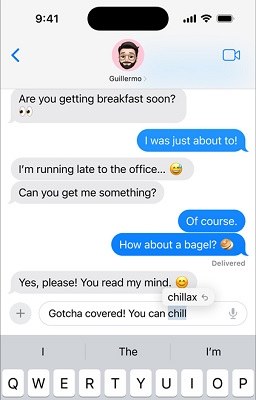
Découvrons les nouveautés apportées par le correcteur automatique d'iOS 17. Nous saurons ainsi pourquoi il fait l'objet de tant d'engouement et comment il améliorera l'expérience des utilisateurs.
La correction automatique d'iOS 17 est disponible en allemand, anglais, arabe, coréen, espagnol, français, hébreu, italien, néerlandais, polonais, portugais, roumain et thaï. Pour l'anglais, le français et l'espagnol, votre appareil doit être un iPhone 12 ou une version ultérieure.
La correction automatique d'iOS 17 est une fonctionnalité d'une grande aide. De nombreux utilisateurs en bénéficient, tandis que pour d'autres, la correction automatique ne les aide pas beaucoup, et ils n'aiment pas apporter de modifications automatiques à ce qu'ils ont écrit. C'est pourquoi nous allons vous montrer comment activer ou désactiver la correction automatique d'iOS 17.
Ici, vous verrez l'option de correction automatique. Appuyez sur le bouton bascule pour l'activer ou la désactiver.
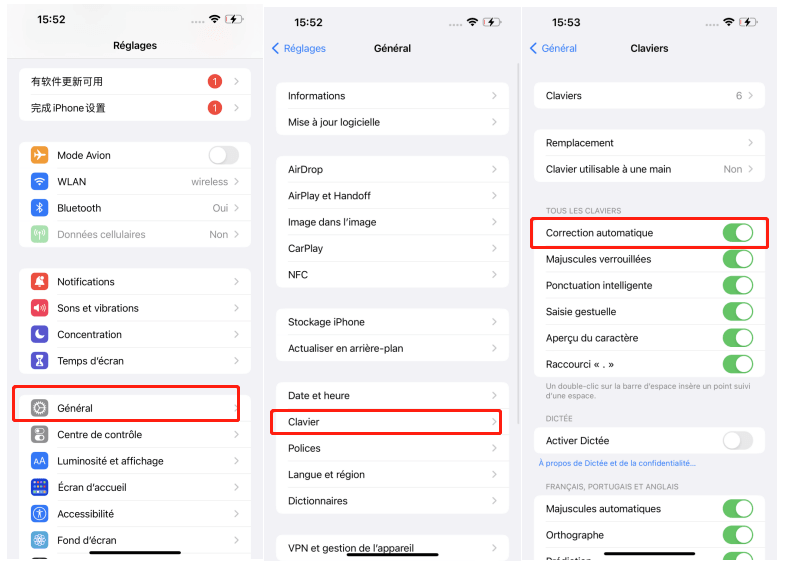
Parfois, la correction automatique d'iOS 17 modifie un mot spécifique que vous ne souhaitez pas. Par exemple, certaines abréviations de texte et expressions personnalisées. Pour cela, vous n'avez pas besoin de désactiver complètement la fonction de correction automatique, mais d'arrêter la correction automatique pour un mot spécifique.
Pour créer une exception, saisissez le mot tel que vous le souhaitez à la fois dans la section Phrase et dans la section Raccourci.
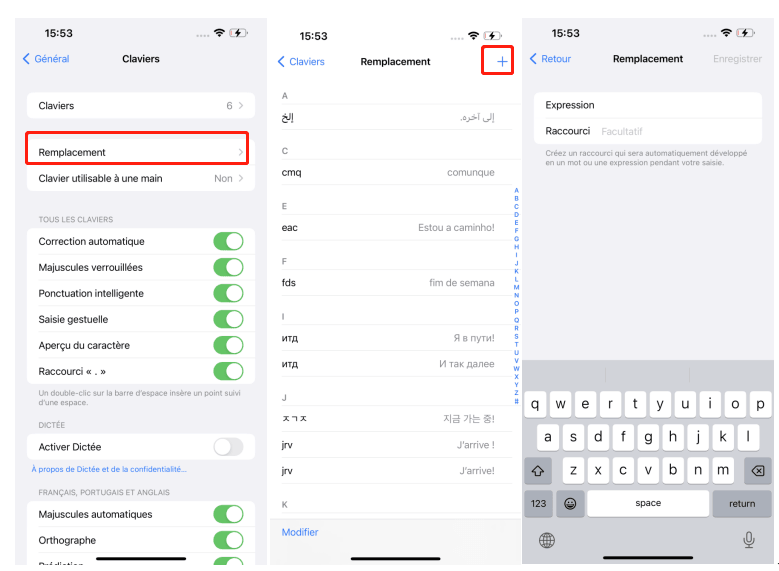
Si vous constatez que la fonction de correction automatique ne fonctionne pas et présente des problèmes, vous pouvez essayer de réinitialiser la correction automatique d'iOS 17. Ce faisant, vous effacerez le dictionnaire du clavier et il sera comme neuf. Plus vous l'utiliserez longtemps, plus il sera personnalisé. Aucune autre donnée ne sera réinitialisée.
Appuyez sur Réinitialiser, puis sur Réinitialiser le dictionnaire du clavier. Cela réinitialisera la correction automatique d'iOS 17.
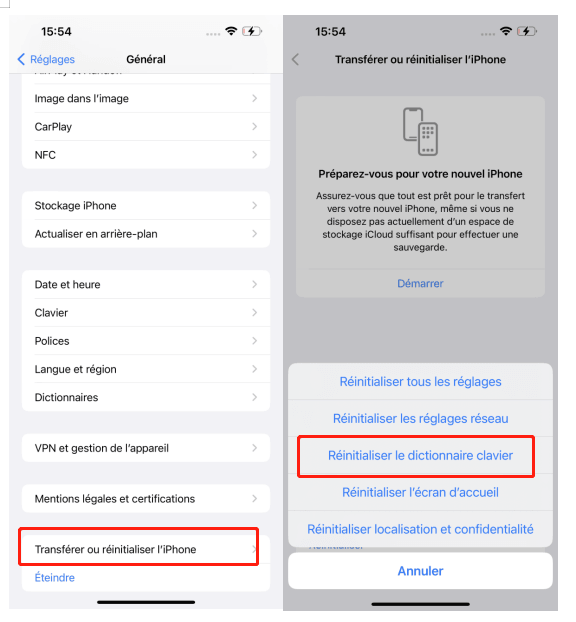
Les sections suivantes présentent la nouvelle correction automatique iOS 17 et vous aident également si la correction automatique iOS 17 ne fonctionne pas. Par exemple, lorsque vous rencontrez le problème de la correction automatique qui ne fonctionne pas, vous pouvez :
Oui, si iOS 17 présente des problèmes et provoque des dysfonctionnements de la correction automatique et d'autres fonctionnalités, vous pouvez toujours vous tourner vers l'outil de réparation iOS ReiBoot. Ce qu'il fait, c'est réparer le système iOS pour que tous les petits bugs et les problèmes disparaissent.
Exécutez ReiBoot sur votre ordinateur. Cliquez sur Démarrer. Connectez votre iPhone à l'ordinateur à l'aide du câble d'origine.

Cliquez sur Réparer maintenant, puis choisissez l'option de Réparation standard à l'écran suivant.

Avancez à l'étape du téléchargement du package firmware approprié.
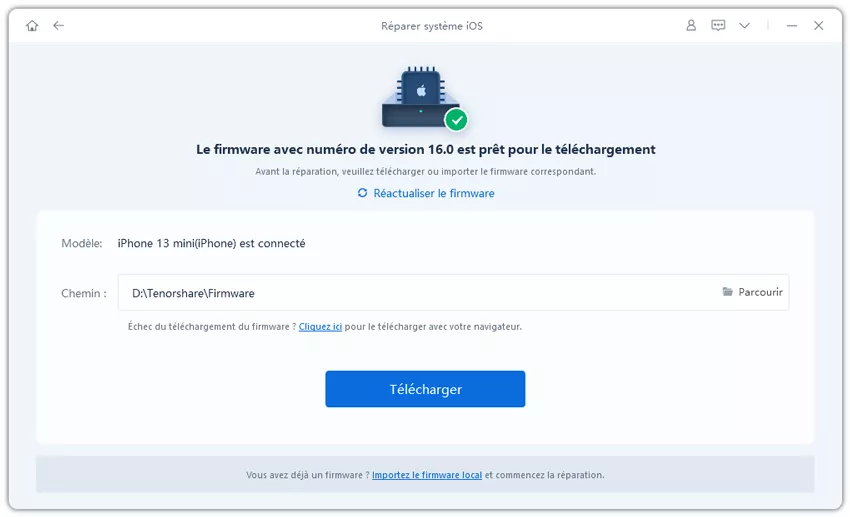
Une fois le package firmware téléchargé, vous pouvez commencer le processus de réparation. Il prendra quelques minutes pour se terminer.
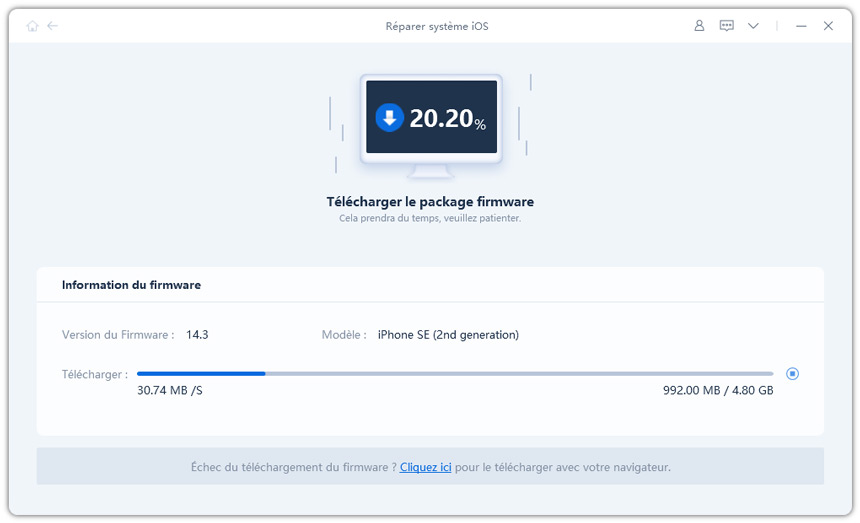
Une fois terminé, un message de réussite s'affichera sur votre ordinateur. Votre iPhone redémarrera et la correction automatique d'iOS 17 aura été réparée avec succès.

La nouvelle fonction de correction automatique d'iOS 17 attire toute l'attention en raison de ses améliorations et d'une meilleure expérience. Vous pouvez facilement l'activer ou la désactiver et la personnaliser davantage en ajoutant des remplacements de texte. Et enfin, si la correction automatique d'iOS 17 ne fonctionne pas ou si vous rencontrez d'autres problèmes et bugs sous iOS, n'hésitez pas à recourir à Tenorshare ReiBoot.

Tenorshare ReiBoot -Résoudre les problèmes iOS
puis rédigez votre avis
Par Chloé Blanchet
2025-03-28 / iOS 17